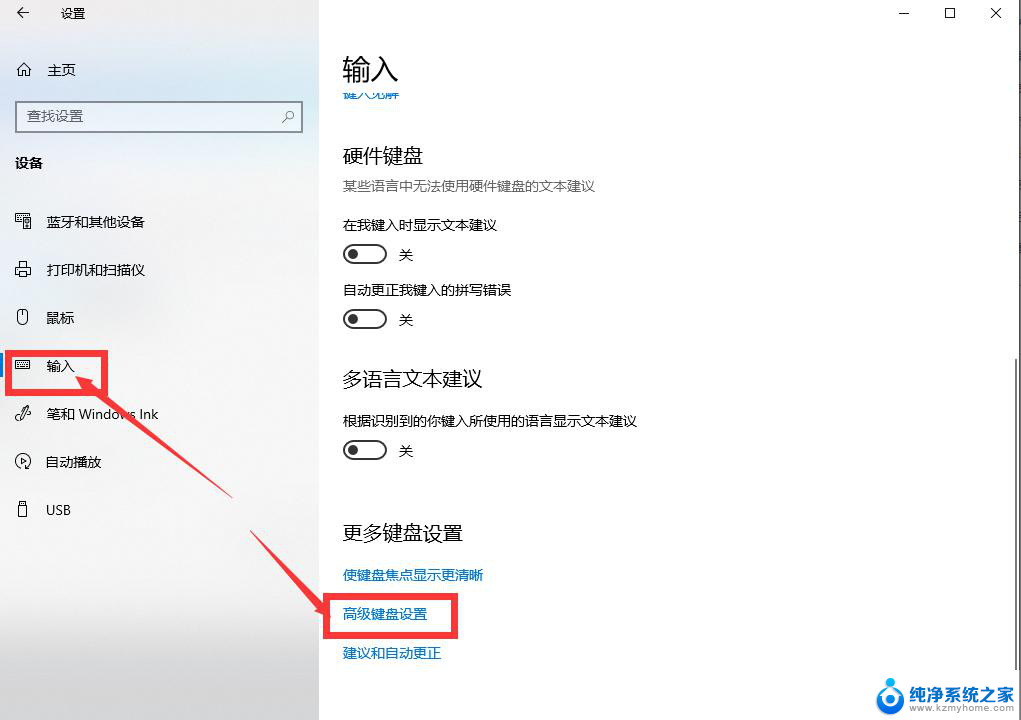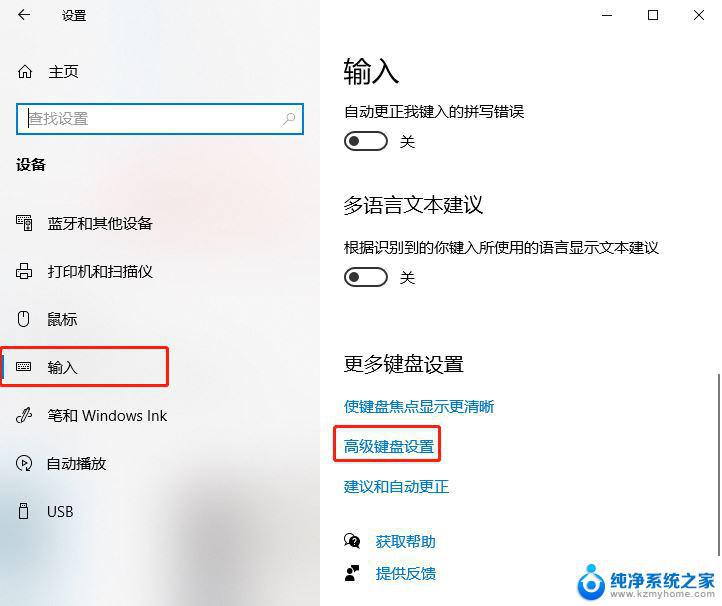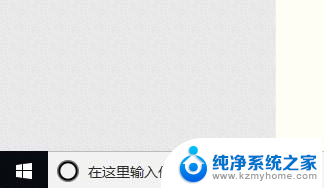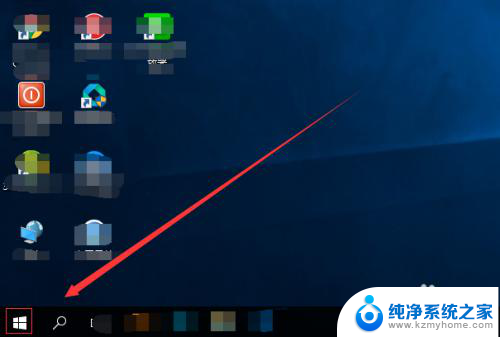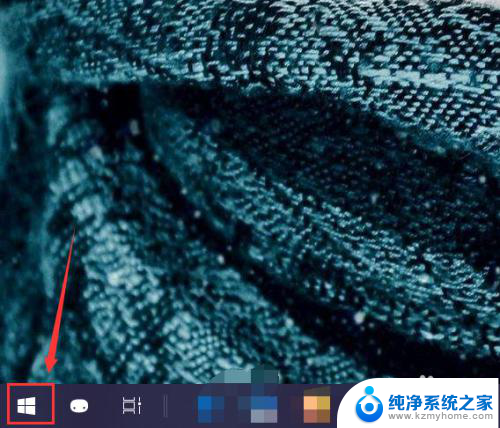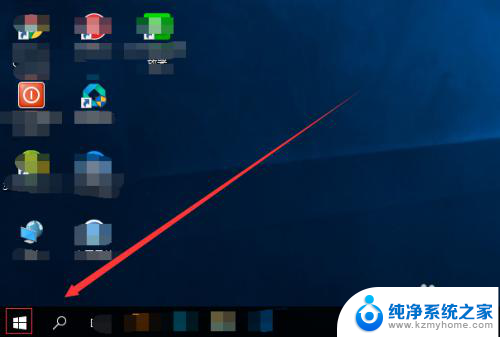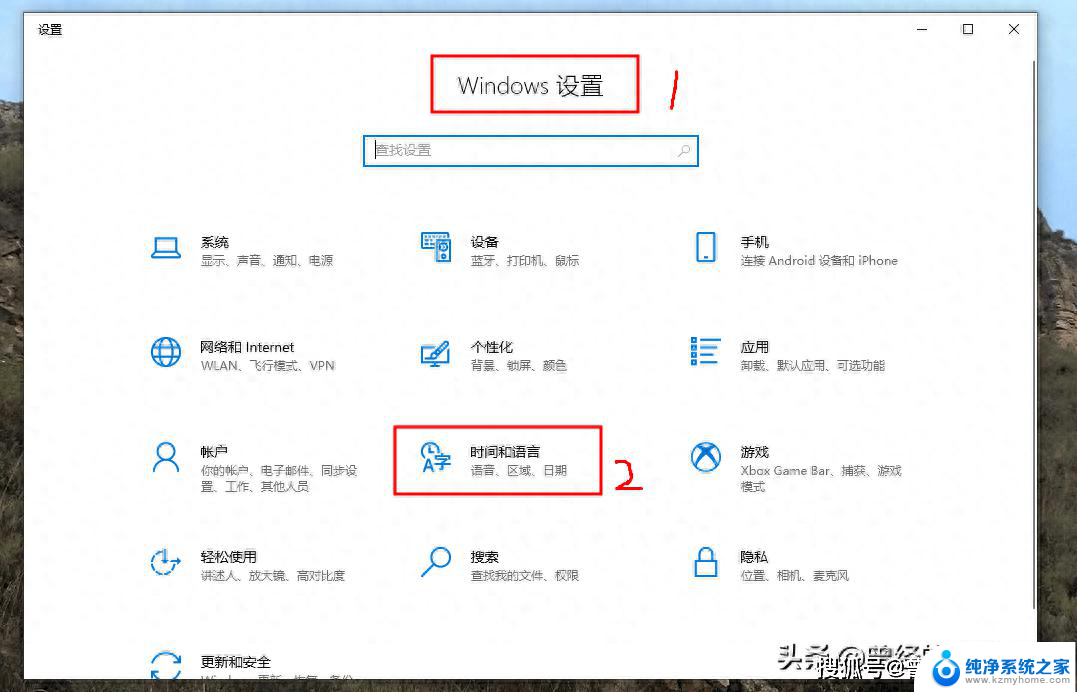输入法设置的窗口在电脑的哪里 win10输入法设置面板怎么调整
更新时间:2024-04-16 12:47:23作者:yang
在Win10操作系统中,输入法设置面板是用来调整电脑输入法的重要工具,通过输入法设置面板,我们可以方便地切换不同的输入法,调整输入法的快捷键和设置输入法的相关选项。要打开输入法设置面板,只需在电脑屏幕的右下角找到语言栏图标,右键点击选择打开输入法设置,即可进入输入法设置面板进行调整。输入法设置面板的调整能够帮助我们更高效地使用电脑,提高输入效率。
方法如下:
1.点击任务栏右下角输入法,弹出选择菜单。相关操作请参考链接。
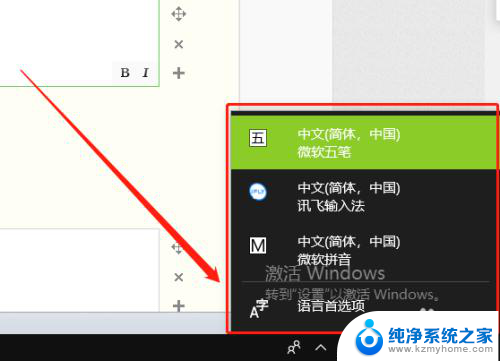
2.点击“语言首选项”。
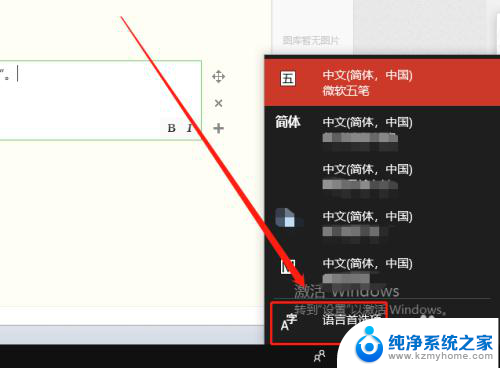
3.打开win10输入法设置面板。

4.在弹出面板,点击“区域和语言”。然后点击右侧的“中文(中华人民共和国)”,在弹出的界面点击“选项”。
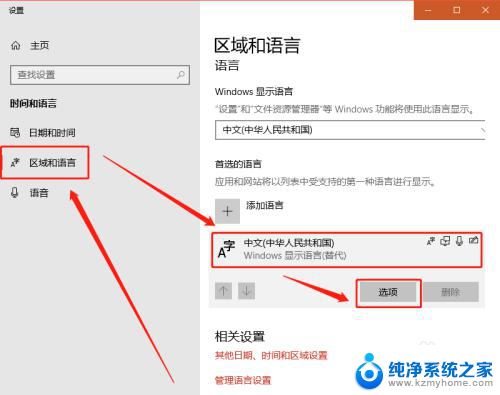
5.打开win10输入法设置界面。
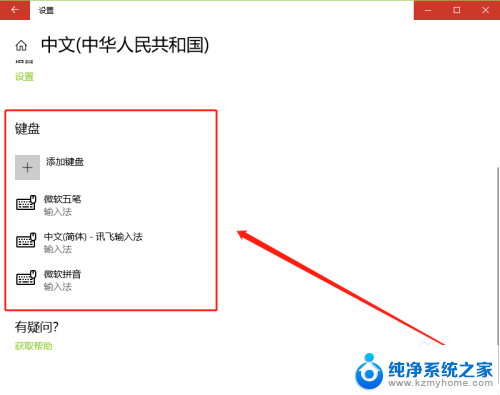
以上就是输入法设置的窗口在电脑的哪里的全部内容,碰到同样情况的朋友们赶紧参照小编的方法来处理吧,希望能够对大家有所帮助。